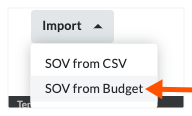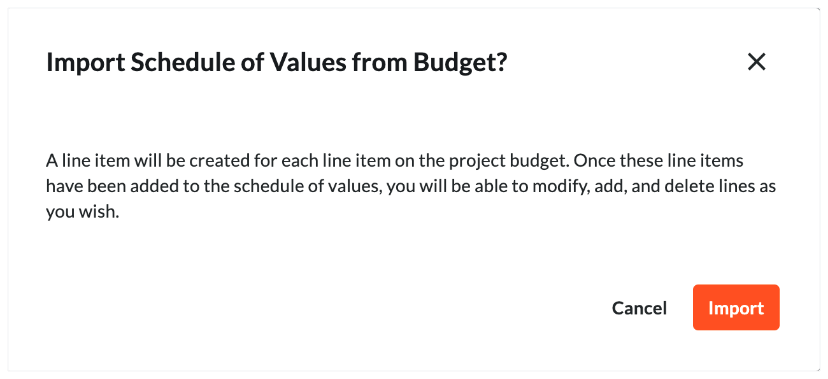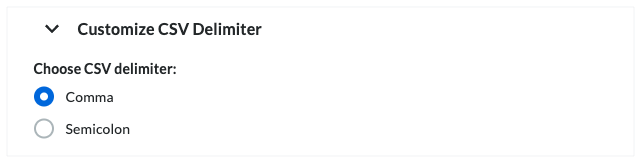Actualizar desglose de partidas en un contrato de cliente
Objetivo
Describir las diferentes formas de actualizar las partidas del desglose de partidas de un contrato.
Contexto
Después de crear un contrato, puede elegir entre tres (3) métodos para añadir las partidas del desglose de partidas de su contrato:
- Añadir partidas al desglose de partidas
Si el desglose de partidas de su contrato solo tiene unas pocas partidas o si quiere añadir manualmente nuevas partidas al desglose de partidas, utilice el botón «Añadir línea» para introducir manualmente cada partida del desglose de partidas. - Crear el desglose de partidas a partir del presupuesto del proyecto
Si desea estructurar el desglose de partidas de su contrato para que coincida con sus partidas presupuestarias, Procore le ofrece una opción para importar sus partidas del desglose de partidas directamente desde la herramienta Presupuesto de Procore. Este método crea automáticamente el desglose de partidas del contrato utilizando las partidas presupuestarias del proyecto como fuente de datos. - Importar el desglose de partidas a partir de un archivo CSV
Si prefiere confeccionar el desglose de partidas de su contrato utilizando un programa de hojas de cálculo, como Microsoft Excel, puede descargar una plantilla en blanco que coincida con la estructura de tablas del contrato, añadir las partidas del desglose de partidas a la hoja de cálculo, guardar el archivo en el formato de archivo de valores separados por comas (CSV) y, a continuación, importar sus partidas. También puede utilizar el proceso de importación para sustituir todas las partidas existentes en el desglose de partidas del contrato o puede conservar las partidas existentes y añadir otras.
Temas a considerar
- Permisos de usuario necesarios:
- Permisos de nivel «Administrador» en la herramienta de Contratos de cliente del proyecto.
Nota
Para limitar a los usuarios de Procore la visualización de los datos de su contrato, configure la función de permisos granulares al aplicar las plantillas de permisos. Consulte Gestionar plantillas de permisos de proyectos y Conceder permisos granulares en una plantilla de permisos.
- Permisos de nivel «Administrador» en la herramienta de Contratos de cliente del proyecto.
- Información adicional:
- Para completar los pasos a continuación, el contrato deberá tener el estado "Borrador". Sin embargo, si la configuración "Activar programación de valores siempre editable" está activada en esta herramienta, los usuarios con el permiso de usuario requerido para editar contratos de cliente pueden editar la programación de valores cuando un contrato está en cualquier estado. Para obtener más información, ¿cuál es la configuración de "Activar programación de valores siempre editable"?
Nota
Si tiene partidas entrantes de la herramienta Presupuesto del proyecto (consulte Crear el SOV a partir del Presupuesto del Proyecto a continuación) y las cantidades en esas partidas son inferiores a las cantidades facturadas en esas partidas en una factura de GC/Cliente, facturade financiación o facturade propietario, un mensaje de error le notifica que las partidas no se pueden importar del presupuesto del proyecto.
- Para completar los pasos a continuación, el contrato deberá tener el estado "Borrador". Sin embargo, si la configuración "Activar programación de valores siempre editable" está activada en esta herramienta, los usuarios con el permiso de usuario requerido para editar contratos de cliente pueden editar la programación de valores cuando un contrato está en cualquier estado. Para obtener más información, ¿cuál es la configuración de "Activar programación de valores siempre editable"?
- Limitaciones:
- Si ha creado múltiples contratos principales, tenga en cuenta que puede importar partidas presupuestarias a un desglose de partidas de financiación. Sin embargo, NO puede elegir qué partidas presupuestarias desea importar. Para más información, consulte https://support.procore.com/faq/are-...tiple-fundings
Requisitos
- Cree un contrato con el estado «Borrador». Consulte Crear contratos de cliente.
- Establezca el método de contabilidad en el contrato. Consulte ¿Cómo configurar el método de contabilidad para un contrato o financiación? y Editar la configuración avanzada de un contrato de cliente.
- Si va a crear el desglose de partidas de un contrato a partir del presupuesto del proyecto como se describe a continuación, asegúrese de que el desglose de partidas del contrato esté en blanco. Solo puede seguir los pasos que se indican a continuación cuando el desglose de partidas del contrato tenga cero (0) partidas. También debe:
- Cree el presupuesto de su proyecto. Consulte Configurar un presupuesto en un nuevo proyecto Procore.
- Bloquee el presupuesto de su proyecto. Consulte Bloquear un presupuesto.
Pasos
Hay varias formas de añadir y actualizar partidas en el desglose de partidas de un contrato:
- Añadir partidas al desglose de partidas
- Crear el desglose de partidas a partir del presupuesto del proyecto
- Importar el desglose de partidas a partir de un archivo CSV
Añadir partidas al desglose de partidas
Crear el desglose de partidas a partir del presupuesto del proyecto
Notas
Si va a crear el desglose de partidas del contrato a partir del presupuesto del proyecto como se describe a continuación, asegúrese de que el desglose de partidas del contrato esté en blanco. Solo puede seguir los pasos que se indican a continuación cuando el desglose de partidas tenga cero (0) partidas. También debe:
- Cree el presupuesto de su proyecto. Consulte Configurar un presupuesto en un nuevo proyecto Procore.
- Bloquee el presupuesto de su proyecto. Consulte Bloquear un presupuesto.